Mac’te NTFS Sürücülerine Yazmanın Ücretsiz Yolları
Bir Windows arasındaki en büyük farklardan biribilgisayar ve bir Mac, aygıtları için sık sık farklı dosya sistemleri kullanmalarıdır. Windows çoğunlukla NTFS kullanır, Mac ise FAT veya kendi dosya sistemini kullanır. Her ikisi de farklı dosya sistemleri kullandığından, kullanamazsınız. Mac'te NTFS sürücülerine yazma. Yine de bir Windows bilgisayardaki bir FAT dosya sistemine yazabilirsiniz.
Apple, yerel olarak veri yazmayı desteklemiyorAncak Mac’te NTFS sürücüleri aynı işlemi yapmanın bazı yolları vardır, ancak her zaman normal şekilde çalışmayabilirler. Aşağıdaki kılavuzumuz, Mac için NTFS'in nasıl kullanılacağını ve makinenizden nasıl veri yazılacağını gösterir.
- Yol 1. Mac için Paragon NTFS ile Mac'te NTFS Sürücülerine Yazma
- 2. Way. Apple'ın Deneysel NTFS Yazma Desteğini Kullanarak Mac'te NTFS Yazmayı Etkinleştirme
- Ekstra İpucu: Kayıp Verileri NTFS Sürücüsünden Kurtarma
Yol 1. Mac için Paragon NTFS ile Mac'te NTFS Sürücülerine Yazma
Mac'inizin resmi bir seçeneği olmadığı içinNTFS sürücülerine veri yazmak için, işi yapmak için üçüncü taraf bir uygulamayı kullanmak zorundasınız. Hızlı bir Google araması yaparsanız, Mac OS NTFS yazma görevinde size yardımcı olacağını iddia eden birçok yazılımla karşılaşırsınız. Bunların çoğu yanlış iddialar ve yazılımlar olması gerektiği gibi çalışmıyor.
Neyse ki, tam olması gerektiği gibi çalışan bir tane var. Paragon NTFS olarak adlandırılır ve Mac'inize bağlı NTFS sürücüleri ile sorunsuz çalışmanıza izin verir.
Bu ücretli bir yazılım, ancak size on gün verirözelliklerini denemek için ücretsiz deneme sürümü. İsterseniz, yazılımı kullanmaya devam etmek için bir lisans satın alabilirsiniz. Mac üzerinde nasıl çalıştığı aşağıdadır.
Adım 1. Resmi Paragon Software web sitesine gidin ve yazılımı Mac'inize indirip yükleyin.
Adım 2. Sisteminizde değişiklik yapmak için Mac'inizi yeniden başlatın.
Adım 3. Mac'iniz yeniden başladığında, Mac'inizdeki Finder'da gösterilen bağlı tüm NTFS sürücülerinizi bulacaksınız.

Ardından, NTFS dosya sistemini kullanan sürücülerinize istediğiniz verileri ekleyebilirsiniz. Makinenizde bir Mac NTFS yazma işlemi gerçekleştirirsiniz.
2. Way. Apple'ın Deneysel NTFS Yazma Desteğini Kullanarak Mac'te NTFS Yazmayı Etkinleştirme
Apple size izin verecek deneysel bir özelliğe sahiptirNTFS tabanlı sürücülerinize veri yazın. Ancak, veri yazmak için bu özelliği kullanmanız kesinlikle önerilmez. Bu özellik hala deneysel moddadır ve sürücülerinizde veri bozulmasına veya veri kaybına neden olabilir.
Yöntemi denemek istersenizDezavantajlarını bilmesine rağmen, aşağıdakiler size yardımcı olacaktır. Daha güvenli olmak için, önemli dosyalarınızı kaydettiyseniz NTFS sürücünüzün bir yedeğini alın. Aşağıdaki işlemi gerçekleştirmek, sürücüdeki değerli verilerinizi kaybetmenize neden olabilir.
Adım 1. NTFS sürücünüzün tek bir kelime etiketi kullandığından emin olun. Sürücünüzü Mac'inizden ayırın.
Adım 2. Dock'unuzdaki Launchpad'e tıklayın ve arayın ve tıklayın. terminal. Mac'inizde Terminal uygulamasını başlatacak.
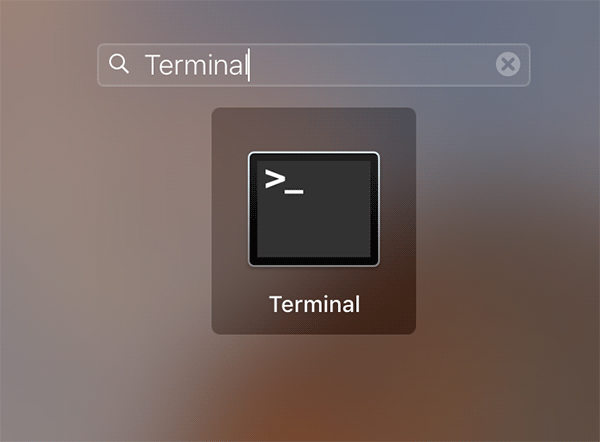
Adım 3. Terminal uygulaması başladığında, aşağıdaki komutu yazıp tuşuna basın. Girmek.
sudo nano / etc / fstab

Adım 4. Ekranınızdaki bir editörde bir dosya açılacaktır. Aşağıdaki satırı dosyaya ekleyin ve tuşuna basarak dosyayı kaydedin. Ctrl + O. değiştirmek SİZİN NTFS sürücünüzün etiketi ile.
ETİKET = SİZİN YOK ntfs rw, otomatik, nobrowse
Adım 5. Sonunda Ctrl + X editörü kapatmak için NTFS sürücünüzü Mac'inize bağlayın; / Cilt veri eklemeye hazır.
İşte gidiyorsun. Bu, Apple'ın deneysel NTFS yazma yöntemini NTFS tabanlı bir sürücüye veri eklemek için kullandığınız yöntemdir. Mac'inizde kullanmak için Mac için bir NTFS'dir.
Ekstra İpucu: Kayıp Verileri NTFS Sürücüsünden Kurtarma
Deneysel özellik iyi çalışmadıysa, NTFS sürücünüzde bir veri kaybı durumuyla karşılaşabilirsiniz. Bu olmuşsa, sürücünüze kaydedilen verileri kurtarmak isteyebilirsiniz.
Veriler sürücünüzden silindiğinden,Verileri kurtarmak için Mac'inizdeki yerleşik seçeneklerden hiçbirini kullanamazsınız. Neyse ki, sürücülerinizdeki verileri kurtarmanıza yardımcı olmak için Tenorshare UltData - Mac adlı üçüncü taraf bir yazılım var.
Yazılım, kullanıcıların kurtarılmasına yardımcı olma konusunda uzmanlaşmıştır.çeşitli veri kaybı senaryolarından elde edilen veriler. Birden fazla dosya sistemini destekler, harici sürücülerden veri kurtarabilir ve kullanımı son derece kolaydır. Verilerinizi kurtarmak için nasıl kullandığınız aşağıdadır.
Aşama 1 NTFS sürücünüzü Mac'inize bağlayın ve Mac'inizdeki yazılımı indirin, yükleyin ve başlatın. Yazılım açıldığında, NTFS sürücünüzü tıklayın ve taramak buton.

Adım 2 Dosyaları kurtarmak için yazılımın sürücünüzü taramasına izin verin. Sonuçlar göründüğünde, kurtarmak istediğiniz dosyaları seçin ve tıklayın Kurtarmak.

Aşama 3 Kurtarılan dosyaları kaydetmek istediğiniz klasörü seçin.

Bitirdiniz. Seçtiğiniz dosyalar NTFS sürücünüzden kurtarılır ve Mac'inize kaydedilir.
Ayrıca ilginizi çekebilir APFS Sürücüsünden Veri Nasıl Kurtarılır.
Sonuç
Mac’te NTFS’i okumak kolay olsa daMac üzerindeki bir NTFS sürücüsüne veri yazmak neredeyse imkansız. Zor olmasına rağmen, Mac'inizden NTFS sürücülerinize veri yazma yöntemlerini gösterdik. Umarız size yardımcı olur.









